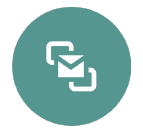
Inleiding
De laatste jaren zijn er tal van communicatie middelen bijgekomen. De hoeveelheid informatie die via deze kanalen naar ons toe komt wordt steeds groter.
Dit brengt nieuwe uitdagingen met zicht mee als:
- hoe houden we deze informatie beheersbaar?
- hoe bewaken we dat belangrijke informatie de benodigde aandacht krijgt?
- hoe voorkomen we dat informatie niet ongewenst wordt opgenomen in onze systemen?
- hoe zorgen we ervoor dat gewenste informatie met een minimale inspanning kan worden verwerkt?
Samenwerken.IT is partner van Nedap op het gebied van ketencommunicatie. Samenwerken.IT is opgestart door Bertus Buitenhuis (Buitenhuis Zorg en IT) en Tjeerd Canrinus (Vivia BV).
Samenwerken.IT heeft haar eigen communicatieplatform dat de uitwisseling van berichten tussen Zorgmail / Ezorg en ONS afhandelt. Via het tabblad ketencommunicatie vindt de uitwisseling plaats. Zie hieronder enkele schermafdrukken:
Om zeker te weten dat zorgverleners op de hoogte zijn van een binnenkomend bericht, plaatsen we deze in het overdrachtsscherm:
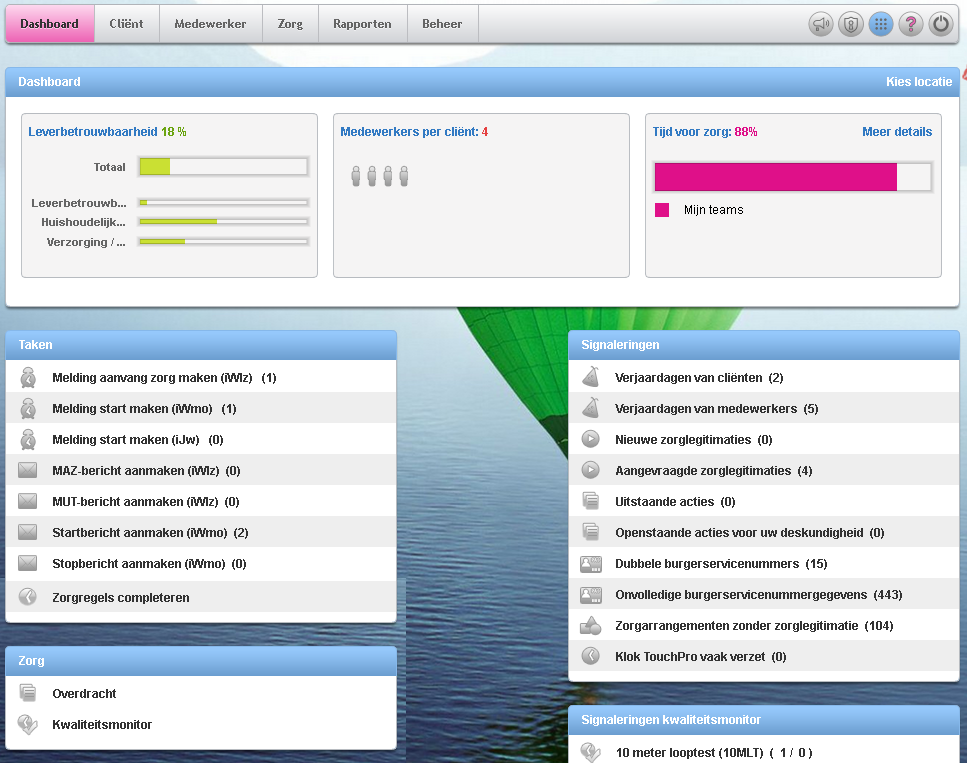
Links onderin klikt u op 'Overdracht' en verschijnt het volgende scherm:
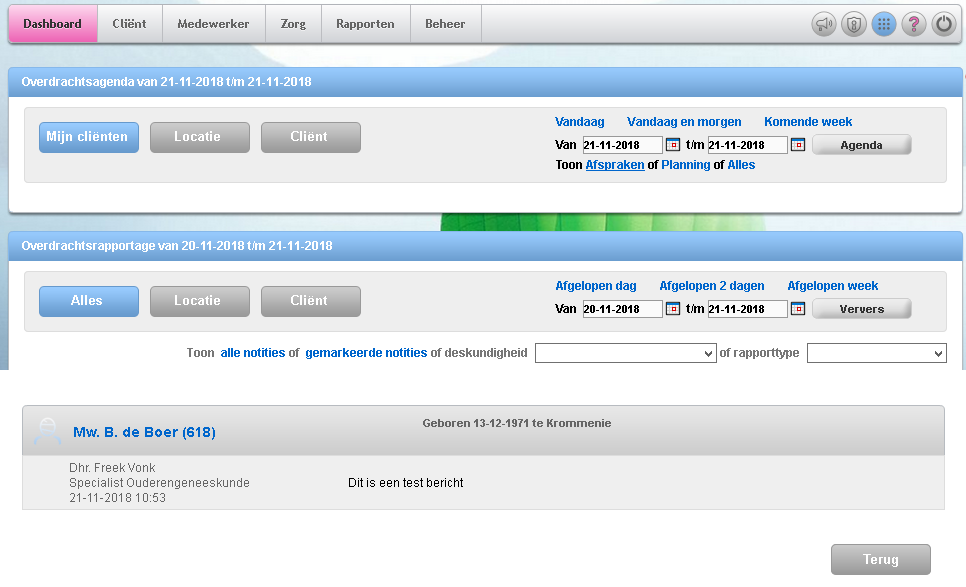
Dit is een bericht gestuurd door medewerker Dhr Freek Vonk.
Vervolgens kunt u de communicatie in zijn geheel zien onder het tabje dossier-->Ketencommunicatie:
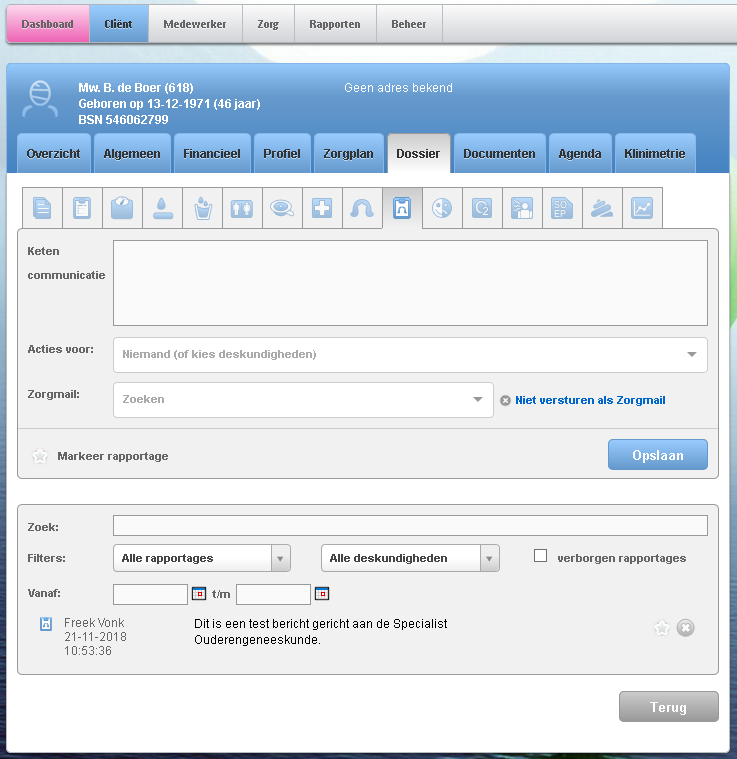
Schematische weergave EDI-koppeling tussen HIS en ONS van Nedap
Hieronder is een schematische weergave te zien van de koppeling tussen HIS en ONS van Nedap.
- Communicatie op basis van de veilige netwerken die gebruikt worden door huisartsen en ziekenhuizen
- Vanuit ONS kunnen communiceren met bijvoorbeeld het Huisarts Informatie Systeem of een Ziekenhuis Informatie Systeem
- Informatie zichtbaar in ONS, in de App en in Caren
- Alle zorgverleners werken dus in hun eigen dossiers.
- Privacy is gewaarborgd door Push verkeer op basis van EDI-standaarden.
- Te gebruiken voor de inhoudelijke zorg (communicatie rondom een cliënt), als ook om de processen te verbeteren door bv een uitvoeringsverzoek of overdrachten elektronisch te ontvangen.
- De koppeling ondersteunt 2 richting communicatie, dus versturen en ontvangen (Uitgaan via de knop 'Versturen als Zorgmail':
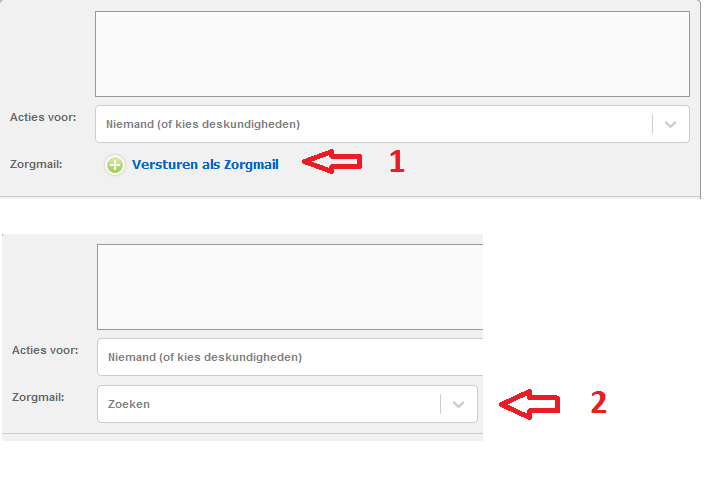
Ontvangen van berichten, zichtbaar via tabblad-ketencommunicatie:
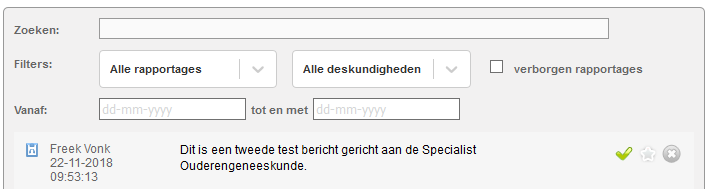
De tijdlijn bevat een overzicht van verstuurde en ontvangen berichten.
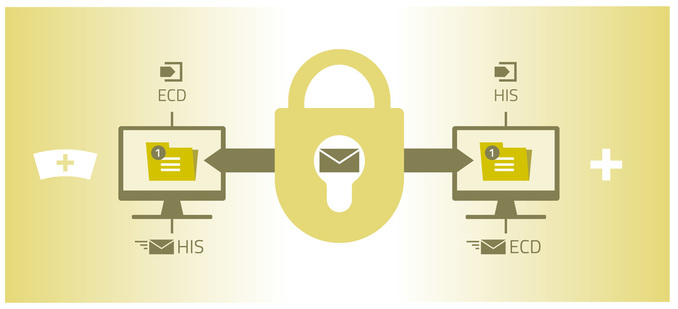
Van huisartsen naar thuiszorg:
- Zorginhoudelijke communicatie door middel van vrije tekst
- Uitvoeringsverzoeken MSVT
- Brief indicatiestelling terminale zorg
- Verwijzing ELV
Van thuiszorg naar huisarts:
- Zorginhoudelijke communicatie door middel van vrije tekst
- Bericht in zorg genomen van een cliënt;
- Bericht substantieel wijziging zorg;
- Gewicht, bloeddruk of glucose
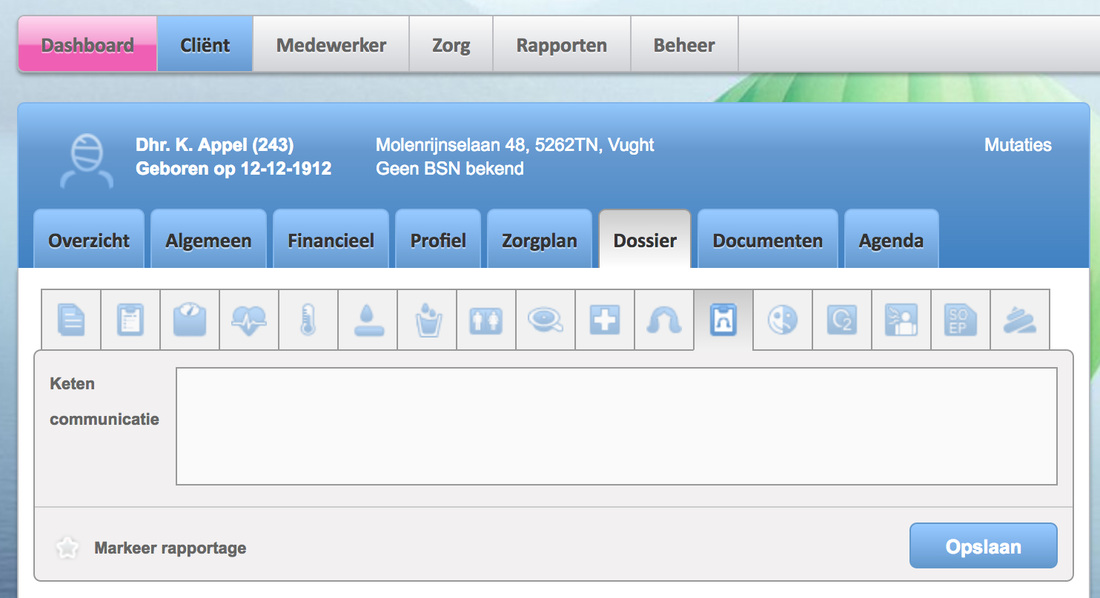
Van ziekenhuis naar thuiszorg
- De verpleegkundige overdracht als pdf
Ketenverkeer heeft als doel om het uitwisselen van informatie tussen zorgverleners van andere organisaties makkelijker te maken.
Denk hierbij aan het digitaal kunnen ontvangen van verwijzingen en deze rechtstreeks en (semi) geautomatiseerd te kunnen verwerken in ONS.
Om dit te bereiken zijn onderstaande aandachtspunten gedefinieerd:
- Ontvangen
Voor er iets met informatie kan worden gedaan zal deze eerste moeten kunnen worden ontvangen. Samenwerken.IT heeft hiervoor een door de klant afgegeven certificaat van ONS (via Nedap) en de EDI-postbus gegevens van de klant-postbus. - Bewaking
Wanneer informatie is ontvangen is het belangrijk dat u hiervan op de hoogte wordt gebracht en te bewaken dat deze informatie binnen een acceptabele termijn de benodigde aandacht krijgt. Om deze reden wordt bij binnenkomst van ketenberichten een notificatiebericht geplaatst op het overdrachtsscherm binnen ONS. Wanneer documenten worden verwerkt in ONS (bijvoorbeeld specialistenbrieven) dan wordt tevens een actie geplaatst in het scherm 'Openstaande acties voor uw deskundigheid). - Poortwachter
Sommige informatie kan misschien naar uw mening volledig worden genegeerd, waar andere informatie zonder menselijke tussenkomst mag worden doorgezet naar ONS. Een voorbeeld is het BSN-onbekend proces. Binnenkomende berichten met een voor de klant onbekende BSN, wordt niet verwerkt in ONS. Wel vindt er notificatie plaats naar zowel de cliëntadministratie als de verzender. - (semi) Automatisch verwerking
Wanneer informatie voldoende gestructureerd wordt ontvangen ontstaat de mogelijkheid deze informatie geautomatiseerd te verwerken. - Terugkoppeling / Zelf initiëren van communicatie
Wanneer informatie wordt ontvangen is het vaak wenselijk om terug te koppelen wat u met deze informatie gedaan heeft of aanvullende vragen te kunnen stellen, etc... Dit gebeurt via het tabblad 'ketencommunicatie'.
Mogelijk wilt u ook zelf initiatief nemen en zorginhoudelijke informatie vanuit ONS delen met een zorgverlener van een andere organisatie. - Archiveren
Tot slot kunnen berichten die niet langer aandacht nodig hebben worden gearchiveerd. Hierdoor verdwijnen ze uit uw zichtveld, maar kunnen nog wel worden teruggevonden in het archief.
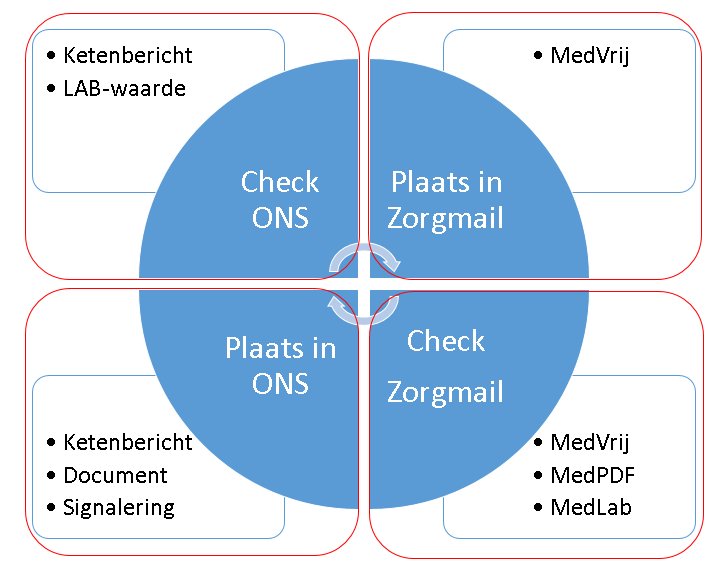
Proces binnenkomend bericht:
- De zorgmail postbus wordt gecheckt op berichten van zorgverleners.
- Is er een bericht binnen, dan wordt dat als ketenbericht geplaatst in ONS.
Proces uitgaand bericht:
- Via tabblad ketencommunicatie, wordt een bericht door de medewerker ingevoerd.
- Met de knop 'Versturen als Zorgmail' kan gekozen worden uit de externe zorgverleners zoals ingevoerd bij de betreffende cliënt.
- Binnen ONS wordt gebruik gemaakt van het Zorgmail adresboek (een kopie), zo wordt op basis van de AGB-code van de 'Externe Zorgverlener' de edi-postbus opgehaald uit het adresboek van Enovation.
- Via de postbus die u zelf in beheer heeft via het M-Center van Enovation, kunt u de logging van de uitgaande berichten beheren.
- Is er een bericht binnen, dan wordt dat als ketenbericht geplaatst in ONS.
Samenwerken.IT kan documenten verwerken die bijvoorbeeld als PDF binnenkomen via de EDI-Postbus. Ook kunnen we binnenkomende vrijetekstberichten omzetten naar PDF en die als document plaatsen in het dossier binnen ONS. Het omzetten naar PDF kan op basis van verzender. Diverse lab's die vrijtekst-berichten versturen, zetten wij om naar PDF.
Overdracht scherm
Gebruikers van ONS hebben in hun dashboard de functie 'Overdracht', in dit scherm staan altijd de actueel verwerkte berichten.
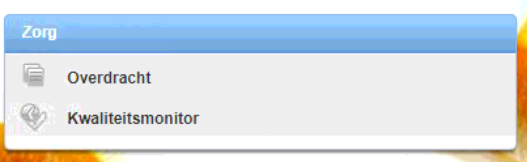
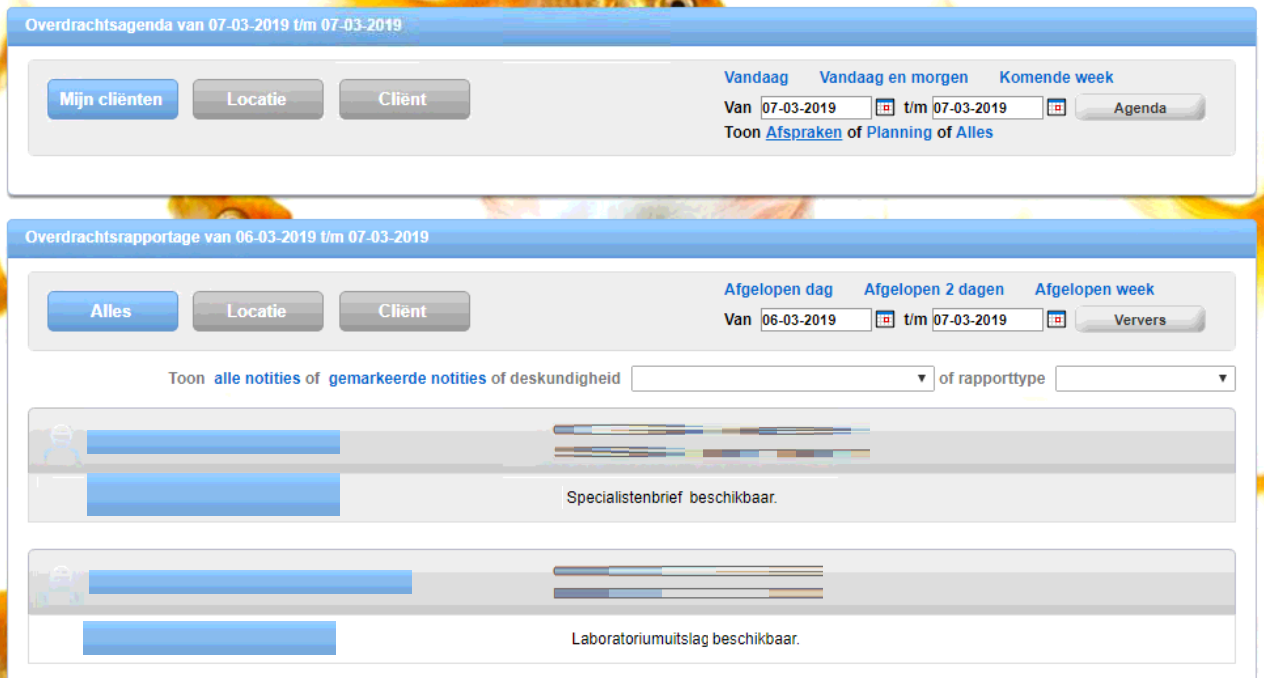
Labels
Binnenkomende documenten krijgen een label, zodat documenten achteraf altijd makkelijk kunnen worden gezocht op basis van het juiste label.

Deskundigheid
Documenten die in ONS worden geplaatst kunnen beschikbaar gesteld worden op basis van deskundigheid. Zo krijgen alleen die functionarissen de documenten te zien die ze mogen zien.
Acties
Elk binnenkomende document levert een actie op, in het scherm 'Openstaande acties voor uw deskundigheid'.

Let op, de acties worden ingesteld op basis van 'deskundigheden', zo kan het ingesteld worden dat de acties beperkt worden via een specifieke deskundigheidsgroep met bijvoorbeeld artsen en medisch-secretariaat, waarbij een andere deskundigheidsgroep wordt gebruikt voor het tonen van de documenten.
De eerste versie van Ketenverkeer richt zicht op het kunnen ontvangen van verwijzingen via Zorgdomein. Voordat meer functionaliteit kan worden toegevoegd is het belangrijk om te weten dat de informatie juist wordt ontvangen, hoe deze exact is gestructureerd en welke elementen de essentie bevatten.
Daarom is de functionaliteit in deze eerste versie beperkt tot het volgende:
- Het kunnen ontvangen van verwijzingen
- Het kunnen inzien van de ontvangen gegevens (inclusief bijlagen)
- Het ondersteunen van basale workflow, zodat duidelijk is wanneer een bericht door iemand wordt verwerkt en welke berichten nog aandacht nodig hebben.
Wanneer u deelneemt aan de pilot ga er dan van uit dat de getoonde informatie incorrect of onvolledig kan zijn!
Omdat informatie op een nieuwe manier wordt verwerkt, wordt mogelijk andere of incorrecte informatie getoond. Het is daarom belangrijk dat u tijdens deze periode alle informatie extra controleert op juistheid en onvolkomenheden direct doorgeeft via uw contactpersoon.
Mocht de geboden oplossing niet aansluiten bij uw behoefte betreft het eerder beschreven doel, dan is het voor ons erg waardevol uw terugkoppeling te ontvangen. Alleen dan wordt het voor ons mogelijk uw wensen zo goed mogelijk te adresseren met onze software.
Handleiding
- Ketenverkeer starten
Wanneer u beschikt over de benodigde rechten vindt u Ketenverkeer in het applicatie keuzemenu. - Wanneer u op het Ketenverkeer icoon te klikt zal Ketenverkeer worden geopend en verschijnt de
Inbox. - Inbox / Archief overzicht
Momenteel worden berichten verdeeld over twee groepen:
1. Inbox; De inbox bevat alle berichten die nieuw zijn of nog in behandeling.
2. Archief; Het archief bevat alle berichten die zijn gearchiveerd. Omdat het archief qua opbouw vergelijkbaar is met de inbox, bespreken we hier alleen de inbox. - Het overzicht bestaat uit een aantal kolommen. Deze worden hieronder kort toegelicht:
1. Selectie; Met de checkboxes in deze kolom kunt u meerdere berichten selecteren om een actie op uit te
voeren. Dit maakt het bijvoorbeeld mogelijk om meerdere berichten tegelijk archiveren of in
bewerking te nemen.
2. [P]rioriteit; Wanneer bij het ontvangen bericht een prioriteit is aangegeven, wordt deze hier weergegeven.
3. [S]tatus; In deze kolom ziet u de status van een bericht.
• Nieuw
• In behandeling genomen
• Gearchiveerd
4. [T]ype; Middels een icoon wordt in deze kolom aangegeven om wat voor een berichttype het gaat.
Let op: Dit icoon verdient extra aandacht. Dit icoon geeft aan dat het een groep gerelateerde berichten betreft. Alleen het laatste bericht wordt getoond, de overige berichten in de groep worden getoond zodra u de groep openklapt door op het bericht te klikken.
5. Onderwerp; Deze kolom bestaat uit twee regels:
• Regel 1 : Toont onderwerp, titel of vergelijkbaar kenmerk van het bericht. Dit veld is voor elk bericht aanwezig.
• Regel 2 : Per bericht type wordt gekeken welke specifieke eigenschappen waardevol zijn om op deze tweede regel op te nemen.
6. Datum; Toont de datum / tijd waarop het bericht door Ketenverkeer is ontvangen.
7. Bijlagen; Wanneer het bericht een bijlage bevat wordt er een paperclip in deze kolom getoond.
Detail scherm; Het detail scherm presenteert de informatie uit het bericht.
Bijlagen; Wanneer aanwezig vindt u bovenaan in het scherm de bijlagen die bij het bericht horen.
Let op! Als u op een bijlage klikt opent deze in een nieuw tabblad. Wanneer uw browser dit niet ondersteunt wordt deze gedownload.
Wanneer documenten worden gedownload vergeet deze dan niet tijdig van uw systeem te verwijderen!
Acties; De acties die u vanuit dit scherm kunt uitvoeren bevinden zicht rechts boven in beeld.
Momenteel beperkt zicht dit tot het kunnen wijzigen van de status in: 'Nieuw', 'In Behandeling', 'Gearchiveerd'.
Tot slot
Wij realiseren ons dat er een grote variatie aan communicatie kanalen bestaat en dat meer functionaliteit gewenst is dan kan worden geboden. Daarom zullen wij belangrijke keuzes moeten maken betreft welke wensen als eerste te redresseren. Zorg daarom dat uw wensen en uitdagingen op het gebied van Ketenverkeer tijdig bij ons bekend zijn.
| Authenticatie | Authenticatie is het proces waarbij iemand nagaat of een gebruiker, een andere computer of applicatie daadwerkelijk is wie hij beweert te zijn |
| Datalek | We spreken van een datalek als persoonsgegevens in handen vallen van derden die geen toegang tot die gegevens zouden mogen hebben. |
| e.Consult | Online consult. |
| ECD | Elektronisch Cliënten dossier |
| EPD | Elektronisch Patiënten Dossier |
| EDI-postbus | ZorgMail-adres dat ingesteld wordt in het EPD. Bijvoorbeeld: 50001234@lms.lifeline.nl |
| Edifact of EDI | Edifact is een berichtstandaard voor het uitwisselen van gegevens. Een Edifact bericht wordt binnen het EPD verzonden of ontvangen. Het bericht heeft een vaste opmaak en bestaat uit platte tekst. Door de vaste opmaak kan het bericht gekoppeld worden aan het EPD. Dit wordt ook wel een gestructureerd bericht genoemd. Voorbeelden van EDI berichten zijn: MEDVRI, MEDLAB, MEDSPE, etc |
| Lifelink of Comfort | Module die ervoor zorgt dat berichten naar ZorgMail worden verzonden en/of worden opgehaald bij ZorgMail. |
| M.Center of Feedback | ZorgMail online omgeving die vanaf elke willekeurige computer met internetverbinding veilig bereikt kan worden. In M.Center kunnen automatische waarschuwingen worden ingesteld, het archief geraadpleegd, rapportages gemaakt en indien gewenst berichten herzonden. |
| Mailclient | Programma op de PC waarmee e-mail wordt verstuurd en ontvangen. Bijvoorbeeld Outlook of Mozilla Thunderbird. |
| PGO | Persoonlijke GezondheidsOmgeving |
| SSL en TLS | Encryptie protocollen voor het versleuteld verzenden van data over internet. |
| Teamviewer | Software die ingezet kan worden bij support op afstand. De servicedesk van Samenwerken.IT kan via Teamviewer vragen om toegang tot de pc van de klant. |
| Two Factor Authentication | Inloggen in een beveiligde omgeving waarbij een verificatiecode is vereist die per SMS is verstuurd. Bij de ZorgMail Secure Mail oplossingen wordt gebruik gemaakt van Two Factor Authentication. |
| Vanad Enovation | De leverancier van ZorgMail. |
| Zivver | Online platform om veilig informatie uit te wisselen als alternatief voor securemail van Vanad |
| ZorgMail | ZorgMail is de beveiligde berichtendienst waarmee je beveiligd kunt communiceren in de zorg. |
| ZorgMail Adresboek | Online adresboek waar de ZorgMail adressen (EDI-postbus en Secure Mail) van ZorgMail deelnemers in te vinden zijn. Het adresboek is alleen toegankelijk voor ZorgMail deelnemers door middel van een inlog. |
| ZorgMail App | Kan gebruikt worden als er geen gebruik wordt gemaakt van een EPD of als het EPD geen koppeling heeft met ZorgMail. Met de ZorgMail App kun je EDI berichten versturen naar een ZorgMail deelnemer. |
| ZorgMail File Transfer | ZorgMail module voor huisartsen waarmee dossiers vanuit het HIS kunnen worden uitgewisseld tussen huisartsen. |
| ZorgMail Messenger | Beveiligde communicatietool voor tablet of smartphone. ZorgMail Messenger is een beveiligde Whatsapp oplossing voor de zorg. |
| ZorgMail Secure Mail: Hosted Mail | Beveiligd mailen met een @zorgmail.nl adres dat gehost wordt bij de leverancier van ZorgMail. |
| ZorgMail Secure Mail: Safe Relay | Koppeling van een eigen domein (bijvoorbeeld info@praktijkjansen.nl) met ZorgMail, waardoor je beveiligd kunt mailen. |